Cambiar contraseña.
El usuario deberá acceder a la opción “Cambiar contraseña” ubicada en el icono de la esquina superior derecha.
El usuario puede cambiar la contraseña actual al presionar sobre la opción [Cambiar Contraseña]
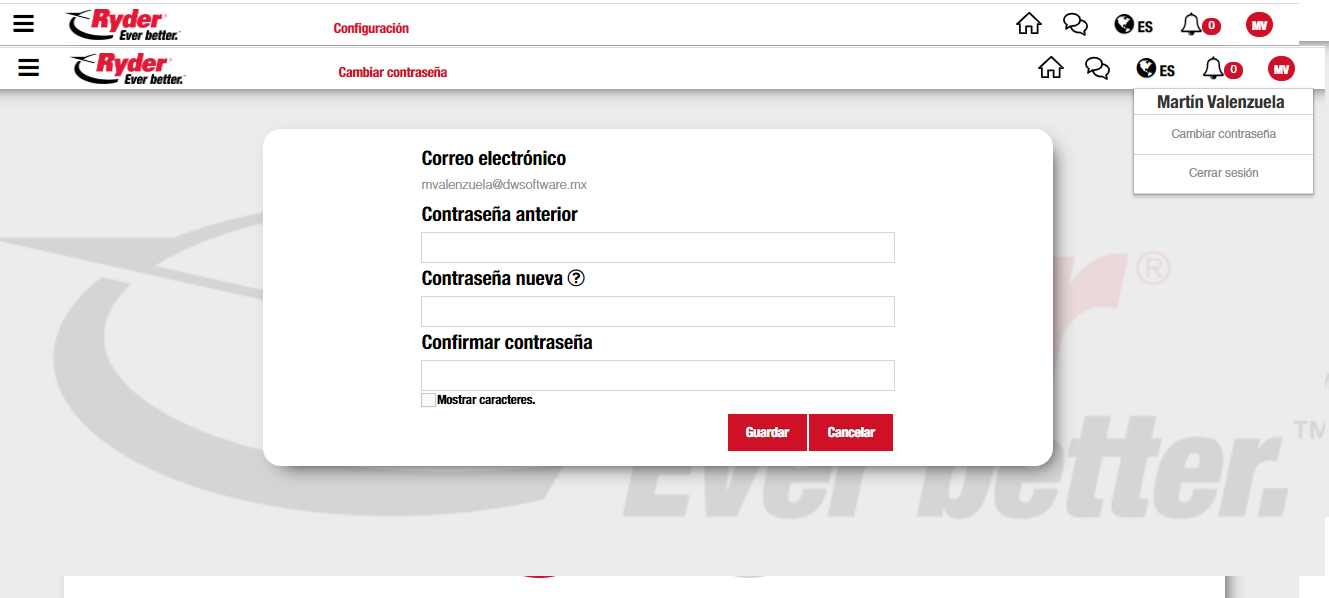
La aplicación muestra la pantalla con los siguientes elementos:
- Correo electrónico en modo de solo lectura.
- Campo para capturar la contraseña actual.
- Campo para capturar la nueva contraseña.
- Campo para confirmar la nueva contraseña.
- Opción para mostrar los caracteres de la contraseña.
El usuario ingresa la información solicitada:
- Campo para capturar la contraseña actual.
- Campo para capturar la nueva contraseña.
- Campo para confirmar la nueva contraseña.
El usuario podrá visualizar las reglas para establecer una contraseña correcta al presionar el icono de signo de interrogación..
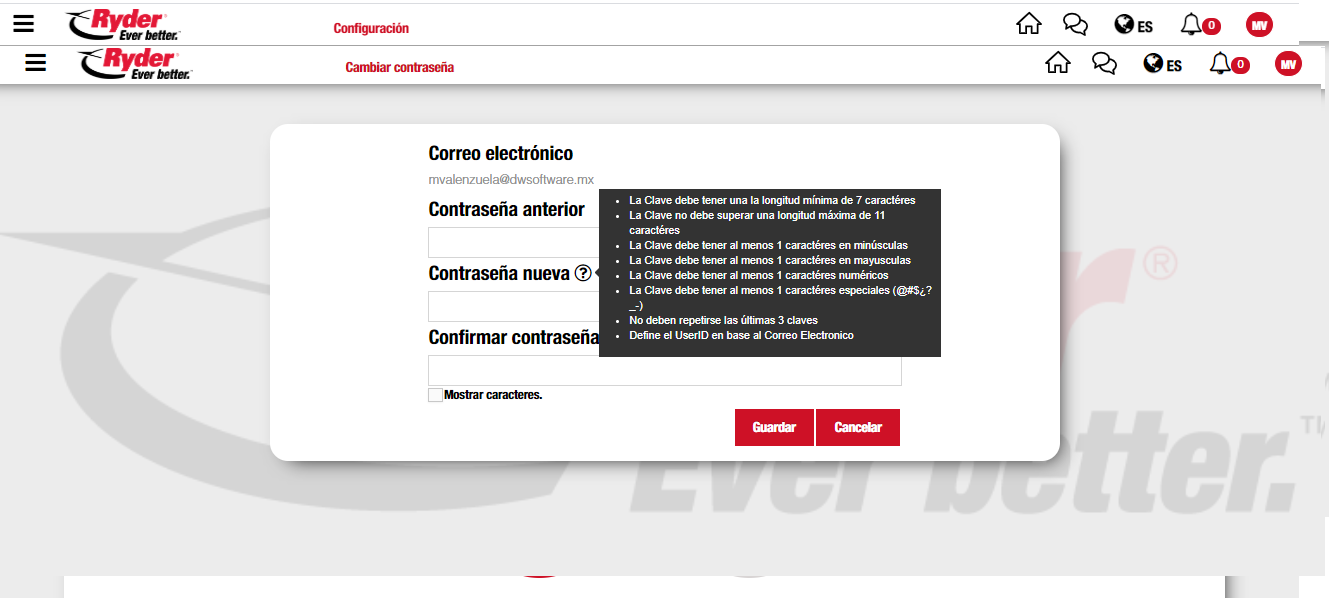
El usuario podrá ocultar las reglas para establecer una contraseña correcta al presionar de nuevo el icono en forma de candado. El usuario presiona sobre el botón [Guardar] y la aplicación valida que la contraseña sea válida para el correo electrónico y al no coincidir, se mostrará el mensaje “Contraseña no válida, falta por especificar [regla que no se cumple], favor de verificar.” y el usuario podrá aceptar el mensaje. El usuario escribe la información de la contraseña actual y la nueva contraseña nuevamente y presiona el botón [Guardar] y al cumplirse las validaciones, se mostrará el mensaje “La contraseña se ha cambiado con éxito”.
Se podrá ingresar con la nueva contarseña.